14 Najlepších puzdier na iPad 10. generácie v roku 2023

Preskúmajte niektoré z najlepších puzdier na iPad 10. generácie v rôznych cenových reláciách a využitiach spolu s najlepšími funkciami, ktoré potrebujete.
Poznámky sú skvelým spôsobom, ako si uložiť informácie na neskôr. Keď sa neponáhľate, existujú rôzne spôsoby, ako si informácie nielen ponechať, ale aj prispôsobiť. Ale keď posledná vec, ktorú máte, je čas, musíte mať rýchle a spoľahlivé spôsoby vytvárania poznámok.
V iPadOS existuje niekoľko spôsobov, ako si môžete rýchlo vytvárať poznámky pre chvíle, keď ste na úteku. Keď však máte trochu času, existuje niekoľko skvelých aplikácií, pomocou ktorých môžete svojim poznámkam dodať osobný kontakt.
Rýchly spôsob, ako vytvoriť poznámku, je dlho stlačiť ikonu poznámok. Po niekoľkých sekundách sa pod ikonou poznámok zobrazí séria možností. Možnosť Nová poznámka bude prvá v zozname.
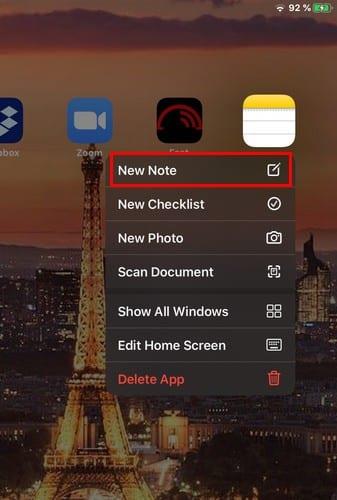
Ak pravidelne kontrolujete obrazovku Today View, rýchly spôsob vytvárania je skvelý nápad. Ak je váš iPad v režime na výšku, potiahnite prstom doľava z domovskej stránky na zobrazenie Today View. Ak ste v režime na šírku, potiahnite prstom úplne nadol v zobrazení Dnes na ľavej strane displeja a klepnite na možnosť Upraviť.
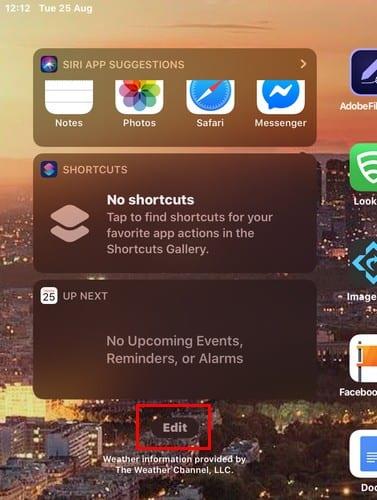
Potiahnite prstom nadol do časti Ďalšie miniaplikácie a klepnutím na zelené znamienko plus ju pridajte medzi obľúbené. Ak si myslíte, že aplikáciu poznámky budete potrebovať pravidelne, najlepšie je pripnúť si ju medzi obľúbené. Môžete to urobiť tak, že stlačíte tri riadky a potiahnete ich do časti Pripnuté obľúbené.
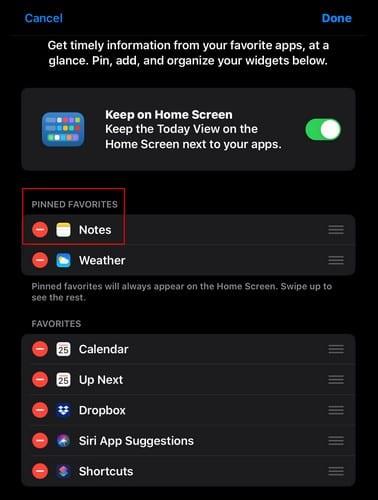
Teraz, zakaždým, keď budete mať svoj iPad v režime na šírku/na výšku, bude to prvá miniaplikácia v zozname.
Ak máte nastavenú Siri, môžete si vytvoriť rýchlu poznámku so slovami „Hej, pane, vytvorte poznámku¨. Siri sa vás opýta, čo chcete, aby poznámka povedala, a keď skončíte, pripraví vám ju späť.
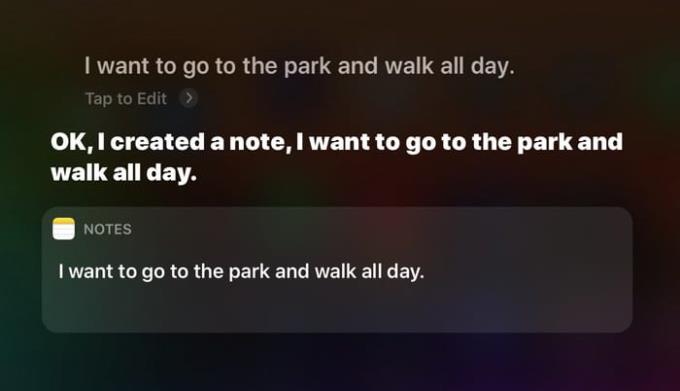
Pridaním ikony poznámok do ovládacieho centra máte ďalšiu možnosť vytvárať rýchle poznámky na svojom iPade. Ak chcete pridať ikonu poznámok do ovládacieho centra, prejdite do časti Nastavenia > Ovládacie centrum > Prispôsobiť ovládacie prvky . Vyhľadajte možnosť Poznámky a klepnutím na zelené tlačidlo ju pridajte do sekcie vyššie s názvom Zahrnuté.
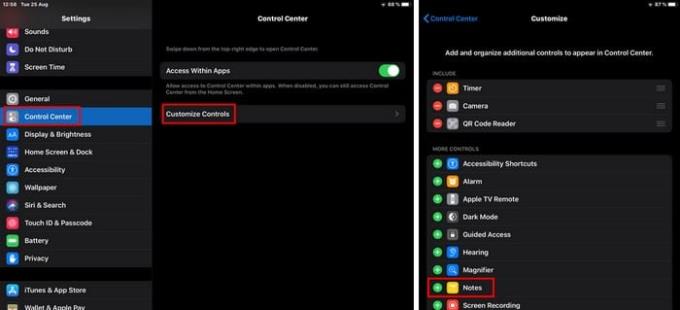
Keď to urobíte, prejdite do ovládacieho centra a možnosti poznámok budú naspodku.
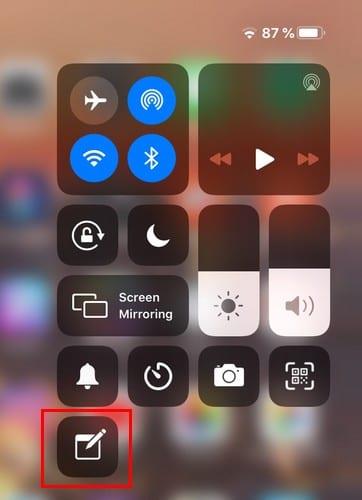
Keď klepnete na ikonu poznámok, otvorí sa aplikácia poznámky. Po otvorení aplikácie poznámky klepnite na tlačidlo na napísanie správy a môžete začať.
Vždy, keď potrebujete niečo urobiť, je vždy dobré vedieť, že máte viacero možností. Ktorý z nich si vyberiete, bude závisieť od toho, koľko času máte momentálne vo svojich rukách. Ktorú metódu si myslíte, že budete používať najčastejšie? Podeľte sa o svoje myšlienky v komentároch nižšie.
Preskúmajte niektoré z najlepších puzdier na iPad 10. generácie v rôznych cenových reláciách a využitiach spolu s najlepšími funkciami, ktoré potrebujete.
Chcete opraviť zamrznutie alebo uzamknutie obrazovky na iPhone alebo iPad? Prečítajte si tento článok a objavte jednoduché metódy pred tým, ako kontaktujete podporu Apple.
Potrebujete vymazať údaje na iPhone s rozbitým displejom? Prečítajte si tento článok teraz, aby ste sa dozvedeli jednoduché a overené metódy!
Zistite, ako si znova stiahnuť zakúpenú hudbu, filmy, aplikácie alebo knihy na svoje zariadenie Apple iOS z iTunes pomocou histórie nákupov iTunes.
Zistite, ako získať prístup k SIM karte na Apple iPade v tomto návode.
Obnovte ikony domovskej obrazovky na predvolené nastavenia na svojom iPade a začnite znova organizovať ikony pre jednoduchšie nájdenie. Tu sú jednoduché kroky, ktoré treba dodržať.
Máte problém s nedostatkom úložného priestoru na iCloud? Prečítajte si tento článok a naučte sa, ako odstrániť aplikácie z iCloud z iPadu, iPhonu, Macu a Windows PC.
Prispôsobte si svoj iPad, aby ste mu dali osobný vzhľad. Tu je niekoľko užitočných návrhov, ako začať meniť veci, ako napríklad štýl písma.
Zaujíma vás, ako preniesť súbory z Windows na zariadenia iPhone alebo iPad? Tento postupný sprievodca vám pomôže túto úlohu zvládnuť s ľahkosťou.
Ak milujete úpravy nastavení iOS alebo ich chcete riešiť, pomôže vám naučiť sa, ako resetovať nastavenia iPhone a iPad. Čítajte teraz!
Tmavý režim bol predstavený spoločnosťou Microsoft v roku 2016. Najnovšia verzia Office vám poskytuje možnosť vybrať si jeden z dvoch dostupných tmavých režimov.
Riešte problém, kde sa obrazovka Apple iPhone alebo iPad javí ako priblížená a je príliš veľká na použitie kvôli problému s priblížením iPhone.
Naučte sa, ako zmeniť farbu hypertextových prepojení v aplikácii Word pre Windows 11, macOS, iPad atď. Metódy sú platné pre Word 365, Word 2021 a ďalšie.
Hľadáte najlepšiu aplikáciu na písanie poznámok pre iPad? Objavte 10 najlepších aplikácií na písanie poznámok určených pre akademické, osobné, profesionálne alebo obchodné použitie.
Vyriešte problém, pri ktorom sa nedajú odstrániť aplikácie z Apple iPhone alebo iPad, pretože „X“ sa nezobrazuje. Získajte praktické riešenia a tipy.
Zistite, prečo ikona batérie na vašom Apple iPhone alebo iPade zožltla a naučte sa, ako vypnúť režim nízkej spotreby.
Hľadáte si úlohy doma, v práci alebo škole pomocou iPadu alebo iPhonu? Pozrite sa na naše najlepšie plánovacie aplikácie pre iPad/iPhone, ktoré vám pomôžu zostať organizovaní.
Ukážeme vám niekoľko krokov, ktoré môžete vyskúšať, ak aplikácia Fotoaparát iPhone alebo iPad zobrazuje čiernu obrazovku a nebude fungovať správne.
Problémy s obrazovkou vášho Apple iPad, kde sa zobrazujú zvlnené alebo slabé pixely, môžete často vyriešiť sami pomocou niekoľkých krokov.
Pomocou tohto jednoduchého návodu nastavte svoju hudbu tak, aby sa opakovala na zariadeniach Apple iPhone, iPad alebo iPod Touch.
Apple odvádza lepšiu prácu v oblasti ochrany súkromia ako väčšina spoločností. Nie všetky predvolené nastavenia na iPhone sú však v najlepšom záujme používateľa.
Pomocou tohto akčného tlačidla môžete kedykoľvek zavolať ChatGPT na svojom telefóne. Tu je návod, ako otvoriť ChatGPT pomocou akčného tlačidla na iPhone.
Ako urobiť dlhú snímku obrazovky na iPhone, pomôže vám jednoducho zachytiť celú webovú stránku. Funkcia posúvania obrazovky na iPhone je k dispozícii v systémoch iOS 13 a iOS 14 a tu je podrobný návod, ako urobiť dlhú snímku obrazovky na iPhone.
Heslo iCloud si môžete zmeniť mnohými rôznymi spôsobmi. Heslo iCloud si môžete zmeniť v počítači alebo v telefóne prostredníctvom aplikácie podpory.
Keď niekomu inému pošlete spoločný album na iPhone, bude musieť súhlasiť s pripojením sa k nemu. Existuje niekoľko spôsobov, ako prijať pozvánky na zdieľanie albumu na iPhone, ako je uvedené nižšie.
Keďže AirPods sú malé a ľahké, niekedy sa ľahko stratia. Dobrou správou je, že skôr, ako začnete rozoberať dom a hľadať stratené slúchadlá, môžete ich sledovať pomocou svojho iPhonu.
Vedeli ste, že v závislosti od regiónu, kde sa váš iPhone vyrába, sa môže líšiť od iPhonov predávaných v iných krajinách?
Vyhľadávanie obrázkov v opačnom poradí na iPhone je veľmi jednoduché, keď môžete použiť prehliadač v zariadení alebo niektoré aplikácie tretích strán pre viac možností vyhľadávania.
Ak často potrebujete niekoho kontaktovať, môžete si na svojom iPhone nastaviť rýchle volania pomocou niekoľkých jednoduchých krokov.
Horizontálne otáčanie obrazovky na iPhone vám pomôže pohodlnejšie sledovať filmy alebo Netflix, prezerať si PDF súbory, hrať hry atď. a mať lepší zážitok.



























